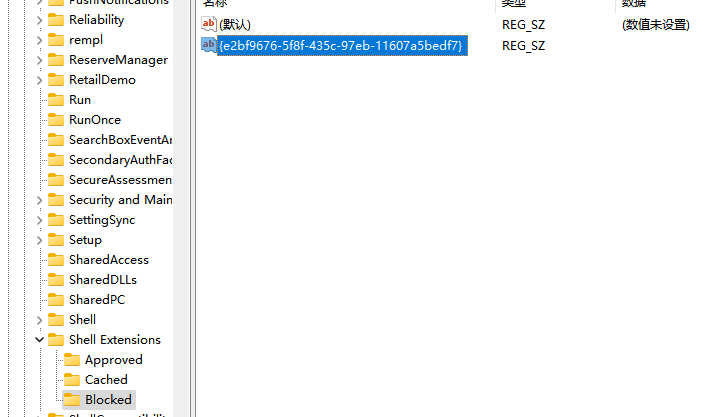win11系统资源管理器占用高卡顿怎么解决?作为一个新系统,win11不乏问题与BUG,还在使用win11体验预览版的用户就遇到了打开资源管理器非常卡顿,影响使用的体验,那要怎么解决这个资源管理器占用资源高卡顿的问题呢,一起来看看吧。
win11系统资源管理器占用高卡顿怎么解决?
1、打开注册表注册表定位到HKEY_LOCAL_MACHINESOFTWAREMicrosoftWindowsCurrentVersionShell Extensions,右键Shell Extensions,新建,选择“项”,命名为Blocked
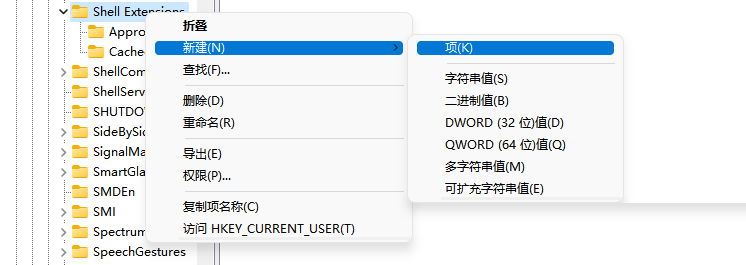
2、然后右键Blocked,新建,字符串值,命名为{e2bf9676-5f8f-435c-97eb-11607a5bedf7}
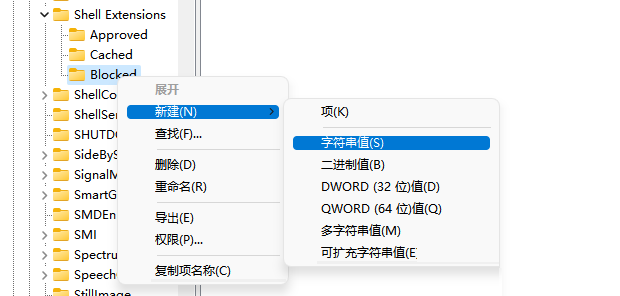
3、重启电脑即可变为经典资源管理器,如果想改回新版的就删除Blocked项,然后重启。